
সুচিপত্র:
- লেখক John Day [email protected].
- Public 2024-01-30 08:03.
- সর্বশেষ পরিবর্তিত 2025-01-23 14:37.

PCG-C1VR- এ একটি নিফটি লেগো কানেক্টর দিয়ে একটি ব্যর্থ পাওয়ার সংযোগকারীকে কীভাবে প্রতিস্থাপন করবেন। Disassembly নির্দেশাবলী অন্তর্ভুক্ত!
ধাপ 1: শুরুর পয়েন্ট



আমি এক রাতে দেরি করে ছিলাম, এবং যখন আমি আমার ল্যাপটপটি রেখে দিচ্ছিলাম তখন আমি বিদ্যুতের সংযোগকারীটি ভেঙে ফেলেছিলাম। প্লাগ বিভক্ত, এবং ল্যাপটপের ভিতরের সংযোগকারীটিও ক্ষতিগ্রস্ত হয়েছিল। আমি অনলাইনে চেক করেছি, এবং প্রতিস্থাপনের অংশগুলি মোটামুটি ব্যয়বহুল ছিল, এতে ল্যাপটপের জন্য আমি যে অর্থ দিয়েছি তার চেয়ে বেশি খরচ হয়েছে। এটি স্পষ্টভাবে আদর্শের চেয়ে কম ছিল।
আমি একটি গ্রহণযোগ্য সংযোগকারীর জন্য বাড়ির দিকে তাকিয়েছিলাম, এই আশায় যে আমি একই পিন ব্যবধান সহ কিছু খুঁজে পাব, কিন্তু এটি একটি অস্বাভাবিক বিন্যাস এবং ব্যবধান। আমি সিদ্ধান্ত নিয়েছি যে তখন সবচেয়ে ভাল রুটটি হবে ল্যাপটপের বাইরের দিকে সংযোগকারী স্থাপন করা, এবং আশা করি অনুরূপ দুর্ঘটনা থেকে ক্ষতি রোধে একটি বিচ্ছিন্ন বৈশিষ্ট্য যুক্ত করা হবে। শেষ পর্যন্ত আমি একটি লেগো টেকনিক তারের উপর বসতি স্থাপন করেছি, কারণ এটি চাপের মধ্যে আলাদা হয়ে যায়, জড়িত এম্পারেজ পরিচালনা করতে পারে এবং এটি একটি মডুলার কম খরচে সমাধান। (মনে রাখবেন যে আপনার প্রোজেক্টে আগুন লাগলে বা অন্য কোনো ক্ষতি হলে সেগুলি দায়বদ্ধ নয়।) সরঞ্জাম এবং সরবরাহের প্রয়োজন: সরঞ্জাম: সুই নাক নাক প্লায়ার জুয়েলার্স স্ক্রু ড্রাইভার বিভিন্ন আকারে, ফিলিপস হেড। ফ্ল্যাটহেড জুয়েলার্স স্ক্রু ড্রাইভার বা অনুরূপ প্রাইং ডিভাইস। সূক্ষ্ম টিপ দিয়ে সোল্ডারিং লোহা। শার্পী। লেবেলিং বা মাস্কিং টেপ। রেজার ব্লেড বা তারের স্ট্রিপার। লাইটার। তির্যক কর্তনকারী। সরবরাহ: আপনি ব্যবহার করছেন তারের জন্য উপযুক্ত মাপ মোড়ানো পাইপ সঙ্কুচিত করুন। ওয়্যার, 2.5 এমপিএস @ 16 ভি ডিসি পরিচালনা করতে সক্ষম। ঝাল। লেগো তার। ডি-সোল্ডারিং বিনুনি বা সমতুল্য।
ধাপ 2: বিচ্ছিন্নকরণ




পাওয়ার সংযোগকারী একটি অভ্যন্তরীণ কন্যা বোর্ডে অবস্থিত; আমাদের নতুন সংযোগকারীতে ঝাল থেকে এটি অপসারণ করতে হবে। যাইহোক, যেহেতু এটি একটি সাবনোটবুক, এবং সনি দ্বারা তৈরি, লেআউটটি শক্ত এবং প্রচুর ক্ষুদ্র স্ক্রু এবং ফিতা কেবল রয়েছে। প্রতিটি ধাপের স্পষ্টীকরণের জন্য সংযুক্ত ছবিগুলি উল্লেখ করুন। এই প্রক্রিয়া চলাকালীন নিজেকে গ্রাউন্ড করুন, আপনি গুরুত্বপূর্ণ উপাদানগুলির কাছাকাছি থাকবেন।
1. পাওয়ার কর্ড, ব্যাটারি, পিসি বা মেমরি স্টিক স্লটের যেকোন কার্ড সরান। 2. কবজা ক্যাপগুলি সরান। এগুলি তাদের ভিতরের প্রান্তে 3 টি ছোট ট্যাব দ্বারা ধরে রাখা হয়, একটি আস্তে আস্তে প্রয়োগ করে তাদের আস্তে আস্তে বন্ধ করুন। পর্দার সাথে সংযুক্ত ক্যাপগুলিকে জায়গায় রেখে দিন, সেগুলি অপসারণ করতে হবে না। 3. ল্যাপটপের নিচ থেকে নির্দেশিত স্ক্রুগুলি সরান। তাদের মধ্যে কিছু ভিন্ন দৈর্ঘ্যের, তাই কোন স্ক্রু কোথায় যায় তা চিহ্নিত করুন। আমি ফিশার সায়েন্টিফিক থেকে রাইট-অন লেবেলিং টেপ ব্যবহার করি (আপনার স্থানীয় কেম ল্যাবকে কিছু জিজ্ঞাসা করুন), মাস্কিং টেপও কাজ করে। মনে রাখবেন যে এই পুরোনো নোটবুকগুলির নীচে ফিনিসটি ঝাপসা হতে পারে, তাই নিচের অংশটি আরও ভাল। 4. নোটবুক ডানদিকে আবার উল্টানো, কীবোর্ড সরান। এটি সামনে দুটি ছোট ট্যাব দ্বারা অনুষ্ঠিত হয়; কীবোর্ডের সামনের প্রান্তকে পিছনে ঠেলে দেওয়ার জন্য একটি জুয়েলার্স স্ক্রু ড্রাইভার বা অন্যান্য সমতল যন্ত্র ব্যবহার করুন, এবং এটি ঠিক পপ আপ হবে। এটি মাদারবোর্ডের সাথে দুটি ফিতা কেবল দ্বারা সংযুক্ত। এগুলিকে আস্তে আস্তে টেনে মাদারবোর্ড থেকে বিচ্ছিন্ন করুন। এই তারগুলি মেরামত করা অসম্ভব, তাই সাবধান। 4. পিসি স্লট উপর ধাতু ieldাল ঠিক বন্ধ আসে, এটি পাশে রাখুন। 5. কীবোর্ড ট্রে এবং সামনের বেজেল ধরে রাখা স্ক্রুগুলি খুলুন। নির্দেশক লাইট এবং বোতামগুলিতে মাদারবোর্ডের একটি পটি কেবল রয়েছে। ট্রে সরানোর আগে এটি সংযোগ বিচ্ছিন্ন করুন। 6. ট্রেটি তার প্রান্তের চারপাশে কয়েকটি ট্যাব দ্বারা ধারণ করা হয়। ট্রে এই সময়ে আলতো করে পপ বন্ধ করা উচিত। 7. হার্ডড্রাইভের ডান পাশে বোর্ডে প্লাগ করা পটি তারের দিকটি সরান। এটি সেই বোর্ড যা আমরা সরানোর চেষ্টা করছি। মনে রাখবেন যে হার্ড ড্রাইভের বন্ধনীগুলি বোর্ডের মধ্য দিয়ে চেসিসে প্রবেশ করে। এছাড়াও ধাতব বারটি লক্ষ্য করুন যা কন্যা বোর্ডের উপরের অংশে চলে। বারটি ড্যাটারবোর্ডের মাধ্যমে চ্যাসিসেও স্ক্রু করা হয়েছে, তবে এটিতে একটি অতিরিক্ত স্ক্রু রয়েছে যা এটিকে ধরে রাখে, যা হিংজ কভারের নীচে অবস্থিত। এই স্ক্রুটি একটি ছোট ধাতব বন্ধনীতে সংযুক্ত, যা কন্যা বোর্ডের নীচে বসে এবং এটি স্ক্রিনটি খোলার পরে সরানো হবে। এইভাবে এটা আবশ্যক যে হার্ড ড্রাইভের স্ক্রুগুলি বার দিয়ে কিছু করার আগে পূর্বাবস্থায় ফিরিয়ে আনা উচিত, কারণ স্ক্রিনটি স্থানান্তরিত হলে বোর্ডটি ক্ষতিগ্রস্ত হওয়ার সম্ভাবনা রয়েছে যদি এটি এখনও শক্তভাবে ধরে থাকে। 8. হার্ড ড্রাইভ স্ক্রু সরান। যদি আপনি ড্রাইভের পাশটা সান্টারবোর্ড থেকে ছিনিয়ে নেওয়ার জন্য যথেষ্ট পরিমাণে উত্তোলন করতে না পারেন তবে আপনাকে উভয় পক্ষকে (কন্যা এবং মাদারবোর্ড) পূর্বাবস্থায় ফেরাতে হতে পারে। এর পরে বারটি ধরে রাখা স্ক্রুগুলি পূর্বাবস্থায় ফেরান। এই মুহুর্তে পর্দা নোঙর করা হবে না এবং কিছু দিকে ফ্লপ হবে, এই বিষয়ে সচেতন থাকুন। কন্যা বোর্ড এখন শুধুমাত্র পিছনে সংযোগকারীদের দ্বারা অনুষ্ঠিত হয়। সেগুলো আলাদা করুন এবং ল্যাপটপ থেকে কন্যা বোর্ড সরান। 9. ল্যাপটপটিকে একটি নিরাপদ স্থানে রাখুন এবং পরবর্তী ধাপে এগিয়ে যান।
ধাপ 3: পাওয়ার সাপ্লাই অ্যাডাপ্ট করা।



সনি পাওয়ার ইটটি 16 ভোল্ট ডিসিতে মোটামুটি ভারী 2.5 এমপিএসের জন্য তালিকাভুক্ত। সুতরাং যখন আপনি এই জিনিসটির জন্য জাম্পার কেবলগুলি চালানোর প্রয়োজন নেই, এটি একটি USB তারের চেয়ে বড় মার্জিনের প্রয়োজন। আমি ভেবেছিলাম যে লেগোর সাথে সংযুক্ত স্টক তারটি ঠিক আছে। সংযোগের ল্যাপটপের শেষের জন্য, যেখানে আমাকে পরিচিতিগুলি প্রসারিত করতে হয়েছিল, আমি কিছু স্ট্যান্ডার্ড স্ট্যান্ডার্ড স্পিকার ওয়্যার ব্যবহার করেছি।
পাওয়ার সাপ্লাইয়ের জন্য ক্যাবলটি কোয়াক্স, বাইরের স্তরটি স্থল, ভিতরেরটি +16v। এর বাকিগুলি ধরে নেয় যে আপনি ইতিমধ্যে সোল্ডারিংয়ের মূল বিষয়গুলির সাথে পরিচিত। বিদ্যুতের তারটি ছিঁড়ে ফেলুন, সতর্ক থাকুন যাতে অভ্যন্তরীণ অন্তরণ না হয়। বাইরের স্ট্র্যান্ডগুলিকে একপাশে টানুন এবং তাদের বান্ডিল করুন, তারপরে ভিতরের কন্ডাকটরটি সরান। লেগো সংযোগকারীটি কেটে ফেলুন এবং তারের প্রান্তগুলি সরান। কিছু তাপ সঙ্কুচিত টিউবিং উপর স্লিপ এবং ঝাল সবকিছু। সংযোগকারীর দিকনির্দেশনা গুরুত্বপূর্ণ, তাই লেগোর কোন দিকটি গরম তা ট্র্যাক করুন। আপনি যদি সংযোগকারীকে ঘোরান তাহলে আপনি মেরুতা বিপরীত করতে পারেন। (এটি একটি টিপ এবং একটি সতর্কতা উভয়ই।)
ধাপ 4: ডটারবোর্ডে ফিরে যান।



শেষ অংশটি এক্সটেনশানটিকে কন্যা বোর্ড এবং এক্সটেনশনে একটি সংযোগকারীকে সংযুক্ত করা
মেরুতা নোট গ্রহণ করে, কন্যা বোর্ডে সংযোগকারীকে ডি-সোল্ডার। Desoldering বিনুনি এখানে দরকারী। সংযোজকের উপর ieldাল দেওয়া হল অ্যালুমিনিয়াম এবং তাপকে জাগিয়ে তুলবে, বোর্ডে তাপমাত্রা দেখবে, এটি গরম হবে। বোর্ডে vias ছোট, খুব ছোট আমি সরাসরি ব্যবহার তারের আকার সঙ্গে ঝাল থেকে ছোট। আমি সংযোগকারী বন্ধ পিন snipped, এবং vias মধ্যে তাদের resoldered, যাতে ঝাল একটি বড় প্যাড আছে। স্পিকার তারের সোজা, আবার, তারের ফালা এবং ঝালাই। চূড়ান্ত সংযোগকারীটি যে অবস্থানে থাকবে তার জন্য এটি আপনার পছন্দসই দৈর্ঘ্যে ছাঁটাই করুন। আমি পর্দার পিছনে বাছাই করেছি, যেখানে এটি পথের বাইরে। লেগো কানেক্টরকে আগের মতই প্রস্তুত করুন, কিন্তু এইবার পাওয়ার ওয়ান এর সাথে কানেক্টরের সাথে মিলিয়ে নিন, যাতে ফাইনাল ইন্সটলেশনে আপনি যা চান সেই ওরিয়েন্টেশন হবে। মেরুকরণগুলি চিহ্নিত করুন, সবকিছু সোল্ডার করুন। সোল্ডারিংয়ের আগে গর্তের মধ্য দিয়ে কেবলটি পাস করতে ভুলবেন না। আশা করি এই মুহুর্তে সবকিছু কার্যকরী ক্রমে হওয়া উচিত, তাই ল্যাপটপটি পুনরায় একত্রিত করুন এবং দেখুন এটি বুট হয় কিনা। ফিতা তারের সঙ্গে সতর্ক থাকুন, কারণ তারা ভঙ্গুর। যদি সবকিছু কাজ করে, বহিরাগত তারের রুট করতে এবং সংযোগকারীর ল্যাপটপ শেষ যেখানে আপনি চান সেখানে কিছু CA আঠা ব্যবহার করুন।
প্রস্তাবিত:
99 ¢ ফপি পাওয়ার সংযোগকারী LED তোড়া জাওন: 8 টি ধাপ

99 ¢ ফপি পাওয়ার কানেক্টর LED Bouquet Jawn: এটি কিছুটা জাঙ্ক আর্ট, পুরানো ফ্লপি ড্রাইভ পাওয়ার কানেক্টর, একটি অতিরিক্ত ইউএসবি প্রিন্টার ক্যাবল, এবং 1 $ এরও কম LED এর & প্রতিরোধক
একটি Cat5e সংযোগকারী প্রতিস্থাপন করুন: 6 টি ধাপ (ছবি সহ)
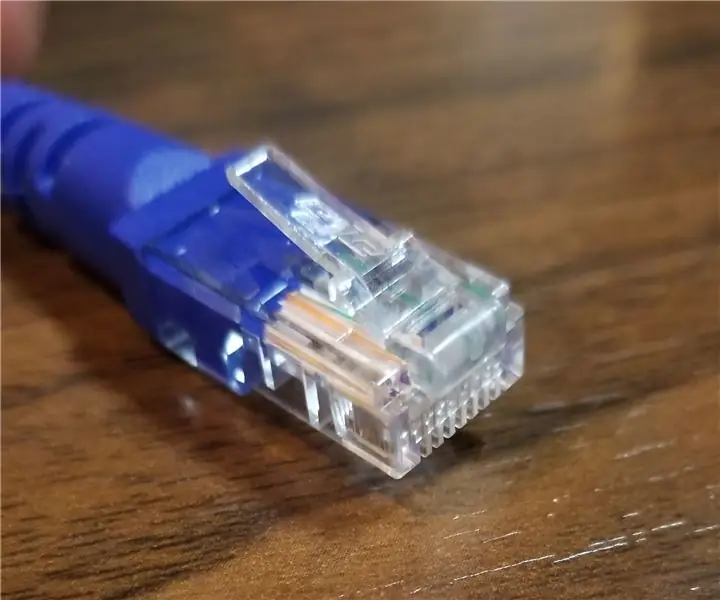
একটি Cat5e সংযোগকারী প্রতিস্থাপন করুন: ওয়্যার্ড ইন্টারনেট যত বেশি জনপ্রিয় হয়ে উঠছে, ততই আপনার বাড়ি জুড়ে আরও বেশি বেশি তারের উপস্থিত হবে। এই ক্যাবল, যাকে cat5e বা ইথারনেট বলা হয়, আপনার প্রদানকারী থেকে আপনার রাউটার পর্যন্ত ইন্টারনেটের জন্য দায়ী। তারের শেষ প্রান্ত
কিভাবে একটি ল্যাপটপ পাওয়ার সংযোগকারী ঠিক করবেন: 7 টি ধাপ

কিভাবে একটি ল্যাপটপ পাওয়ার কানেক্টর ঠিক করবেন: তাই আমার একজন সাথী গতকাল আমার কাছে এসে বলেছিল যে সে হয়তো তার ল্যাপটপটি ভেঙে ফেলেছে। এটি প্রধানত কারণ ছিল যে পাওয়ার সংযোগকারী তার ল্যাপটপে কাজ করছিল না তাই তিনি এটিকে আঠালো করার চেষ্টা করেছিলেন এবং এটি কাজ করেনি তাই তিনি এটিকে আলাদা করার সিদ্ধান্ত নিয়েছিলেন কিন্তু করেননি
মিনি অডিও সংযোগকারী তাড়াতাড়ি প্রতিস্থাপন মেরামত: 11 ধাপ

মিনি অডিও সংযোগকারী তাড়াতাড়ি প্রতিস্থাপন মেরামত: একটি ছোট অডিও সংযোগকারীর দ্রুত এবং নোংরা প্রতিস্থাপন। এই জিনিসগুলি হেডফোন এবং অন্য যে কোনও জায়গায় প্রদর্শিত হওয়ার সময় অকালে মারা যায়। এই ক্যাসেট অ্যাডাপ্টারের অডিও কেবলটি সংযোগকারী দ্বারা স্পষ্টভাবে মারা গেছে। প্রতিস্থাপন সংযোগকারী exis
একটি ব্যাটারি বিকল্প পাওয়ার সংযোগকারী তৈরি করুন: 6 টি ধাপ

একটি ব্যাটারি সাবস্টিটিউট পাওয়ার কানেক্টর তৈরি করুন: আমার নতুন ক্যামেরা দিয়ে মেগাপিক্সেল এবং ফিচারের দ্বিগুণ সংখ্যার সাহায্যে ব্যাটারি শটের মাঝখানে মারা যাওয়ার পর, আমি আবিষ্কার করলাম কোন বাহ্যিক শক্তি সংযোগকারী নেই। একবার একটি শট হারিয়ে গেলে, এটি চিরতরে হারিয়ে যেতে পারে, তাই পি এর একটি বাহ্যিক উৎস
